Când vă conectați la Windows 7, la fel ca multe alte sisteme de operare, vi se solicită o parolă. Acest lucru se întâmplă numai dacă parola a fost deja setată în cont sau computerul face parte din rețeaua corporativă. Personal, nu sunt deloc dificil să introduci o parolă, mai ales din cauza obișnuinței de a face acest lucru pentru câteva secunde pe mașină, dar unii oameni nu le place să introducă parola. Astăzi vorbesc despre cum să faci Windows boot fără o parolă.
De ce am venit cu ideea de a scrie un astfel de post? Este foarte simplu - unul dintre contabilii-șefi ma adresat cu următoarea problemă: două computere din rețea care au un folder comun și o imprimantă partajată. În consecință, o rețea de două computere funcționează ca un grup de lucru. Politica de securitate a grupului de lucru și, în general, politica de acces la resurse partajate implică utilizarea parolelor în conturi. În general, nu aș vrea să intru adânc în principiile muncii de resurse comune, suntem de acord că trebuie să existe o parolă în cont.
Deci, trebuie să rezolvăm următoarele sarcini:
- Asigurați-vă că computerul pornește și nu cere o parolă în timp ce faceți acest lucru.
- Contul trebuie să aibă o parolă, în caz contrar resursele partajate nu vor funcționa.
Totul ar fi foarte simplu dacă nu ar exista un al doilea element prezent. Este suficient să resetați parola pentru cont, iar Windows în sine nu va mai solicita acest lucru la autentificare. Acest lucru este foarte simplu:
Începeți, faceți clic dreapta pe meniul "Computer", controlați. Se deschide o fereastră în care faceți clic pe "Utilizatori și grupuri locale", "Utilizatori" din stânga, selectați contul pentru care doriți să resetați parola. Faceți clic dreapta pe acest cont - "Setare parolă". Apoi, dați clic pe "continuați" și "bine".
Pentru claritate și simplitate, am atașat o captură de ecran:
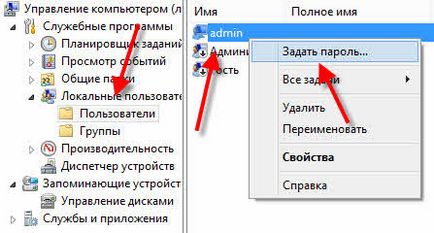
Dar, așa cum am spus mai sus, această opțiune nu ne convine deloc, așa că propun să o rezolv într-un mod puțin mai complicat. Pentru a face acest lucru, executați comandă commandpasswords2. Cum să rulați comenzile Windows, scriu în următoarele lecții, dar deocamdată puteți să apăsați pe Windows + R și să introduceți comanda de mai sus, apoi faceți clic pe ok.

Trebuie să apară fereastra "Conturi utilizator". În acesta, trebuie să debifați caseta care este responsabilă pentru solicitarea parolei utilizatorului atunci când vă conectați la datele de conectare "Solicitați numele de utilizator și parola".
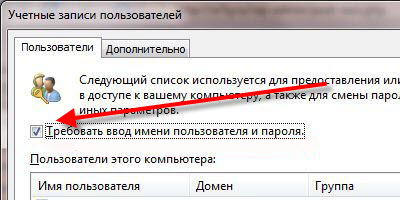
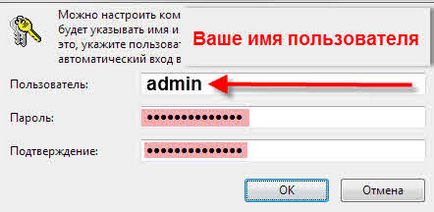
Astfel, am rezolvat toate sarcinile - Windows auto-login sub utilizatorul selectat, cu o parola non-goala. Aceasta asigură funcționarea corectă a resurselor de rețea din grupul de lucru. Pentru a verifica modul în care funcționează, reporniți computerul.